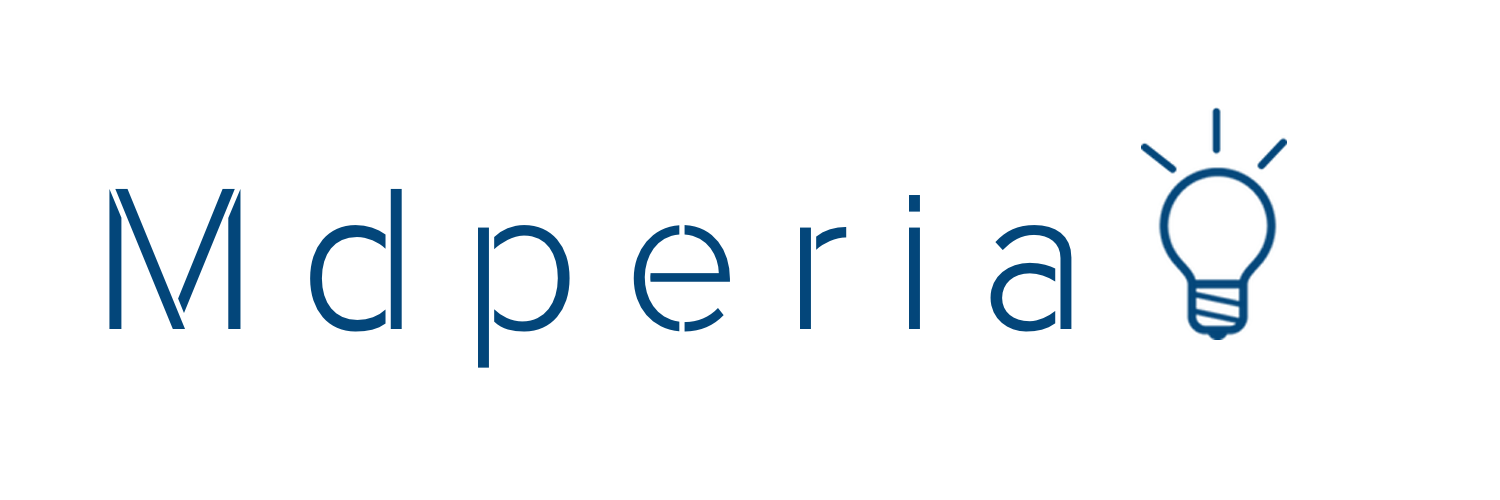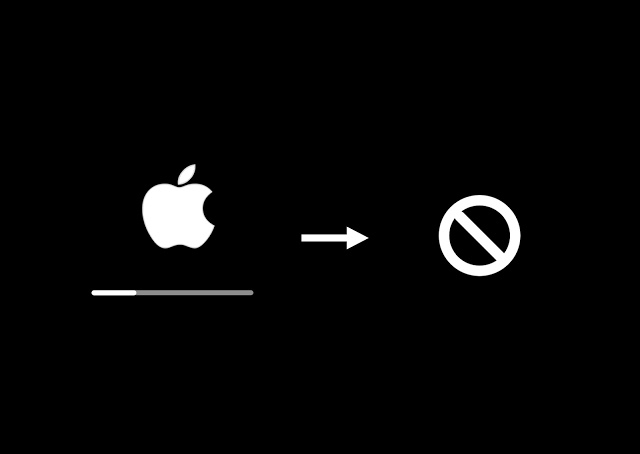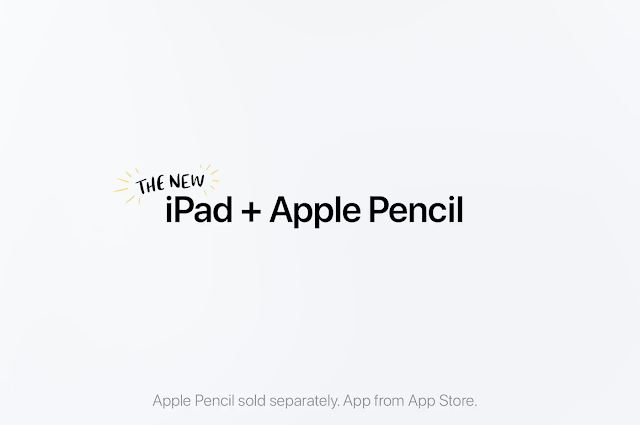それはあまりにも突然のことだった。充電がすっからかんのMacを電源につないで作業しようかという、数ヶ月前の出来事。
「さて、パソコン開いて課題でもやるかぁ〜」
Mac「じゃーん(起動音)…………….起動できんやで」
「は?何コレ」
起動時のAppleロゴの直後に表示されたのは、駐車禁止マークのようなもの。強制再起動かけても何も変わらず。
Appleによると
Appleロゴの代わりに、円にスラッシュが付いたマークが表示される場合は、起動に必要なシステムフォルダが検出されなかったという意味です。
学校や職場でMacをお使いの方の場合の具体的なサポートは、学校や職場のIT部署にお問い合わせ下さい。
個人用Macの場合はmacOS復元を使って、OSを再インストールしてみてください。
とのこと。
えらくさっぱりとした対処法ですが、もしバックアップを取っていなければOSを再インストールするしか道が無いとは…….ホラーですね。
4ヶ月分のデータが飛んだ
Macから「〇〇日、バックアップを取っていません」と注意の通知があったにも関わらず「また今度で良いや」と余裕ぶっこいて結局4ヶ月ほどバックアップを取っていなかったため、その間のデータは真っ白に。
対処法としてネットに書いてあるPRAMクリアやディスク修復を試みてもやっぱりダメ。
Appleが示した対処法通り、⌘キーとRキー長押しでmacOSユーティリティに入って外付けHDDから復元するしかありませんでした。
幸い、重要な書類(よりによって書きかけの卒業論文)は別のUSBメモリにコピーしてあったので良かったんですが、他のデータは綺麗さっぱり消えてしまいました。
MacユーザーはTimeMachineで絶対にバックアップを取っておこう
自分自身のMacの不具合は今回の件に始まったことではなくて、以前使用していたMacも液晶に青いノイズがチカチカ入る故障で修理に出したこともありました。
前の件も今回の件もあまりに突然起こってしまったので、バックアップを復元するといっても結構前のデータになってしまいます。何も前兆がなく、普通に使っている中での突然死。
改めて、Macにおけるバックアップの重要性を再認識することとなりました。
皆さんのMacもいつ何が起こるかわからないので、TimeMachineにて外付けHDDに必ずバックアップを取っておきましょう。長いことバックアップ取ってないわ〜、って人もMacが健全なうちに取っておきましょう。大事なことなので2回言いました。